5 Cách chuyển dữ liệu từ iPhone sang iPhone đảm bảo thành công
Chuyển dữ liệu từ iPhone sang iPhone như thế nào? Trong bài viết dưới đây, META sẽ chia sẻ đến bạn 5 cách chuyển dữ liệu từ iPhone sang iPhone cực đơn giản mà lại đảm bảo thành công. Hãy tham khảo nhé!
Mục lục bài viết
Cách chuyển dữ liệu từ iPhone sang iPhone bằng iCloud
- Bước 1: Truy cập Cài đặt → Nhấn Cài đặt chung → Chọn Chuyển hoặc đặt lại iPhone.
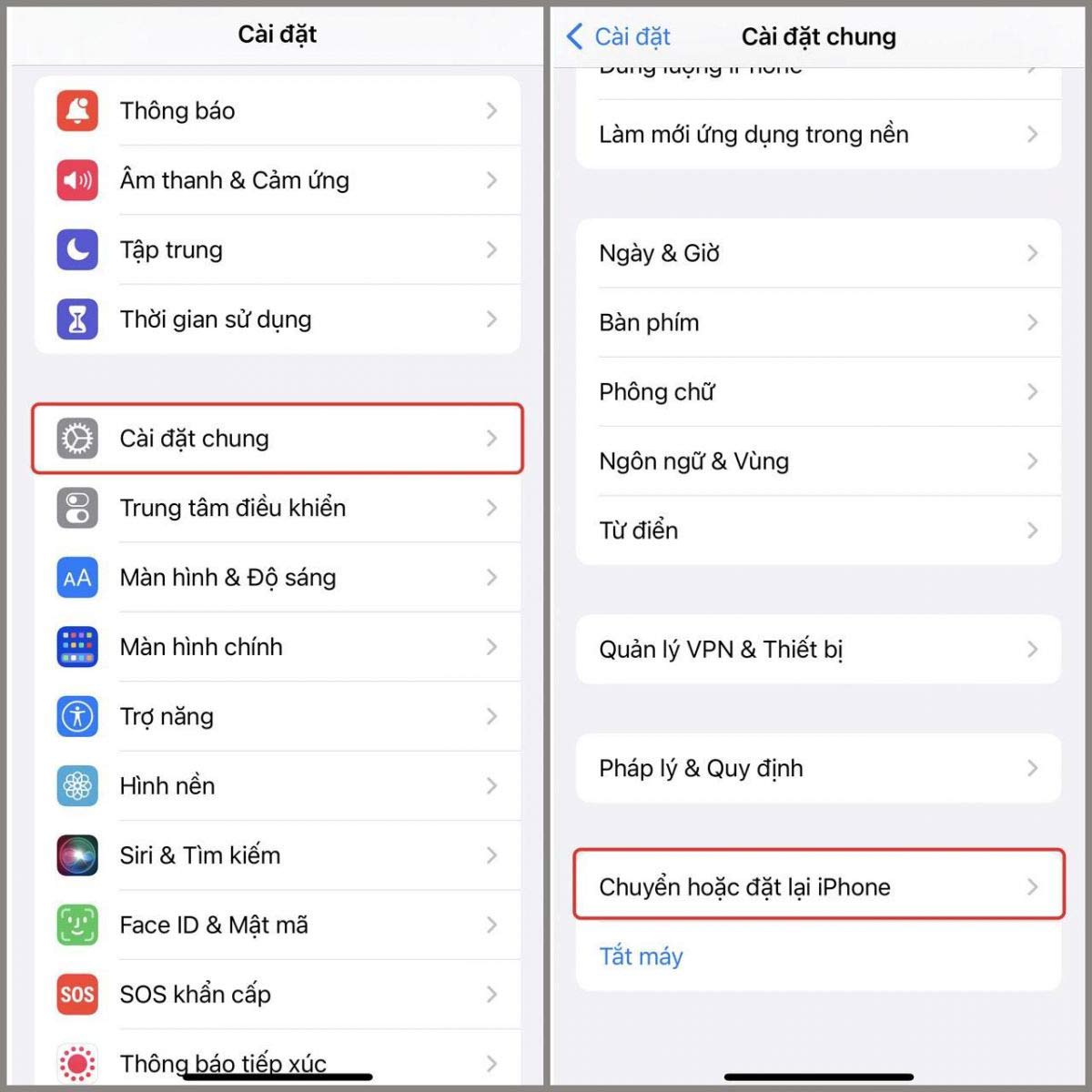
- Bước 2: Chọn Đặt lại → Nhấn vào Đặt lại tất cả cài đặt để hoàn thành bước khôi phục cài đặt gốc cho điện thoại iPhone.
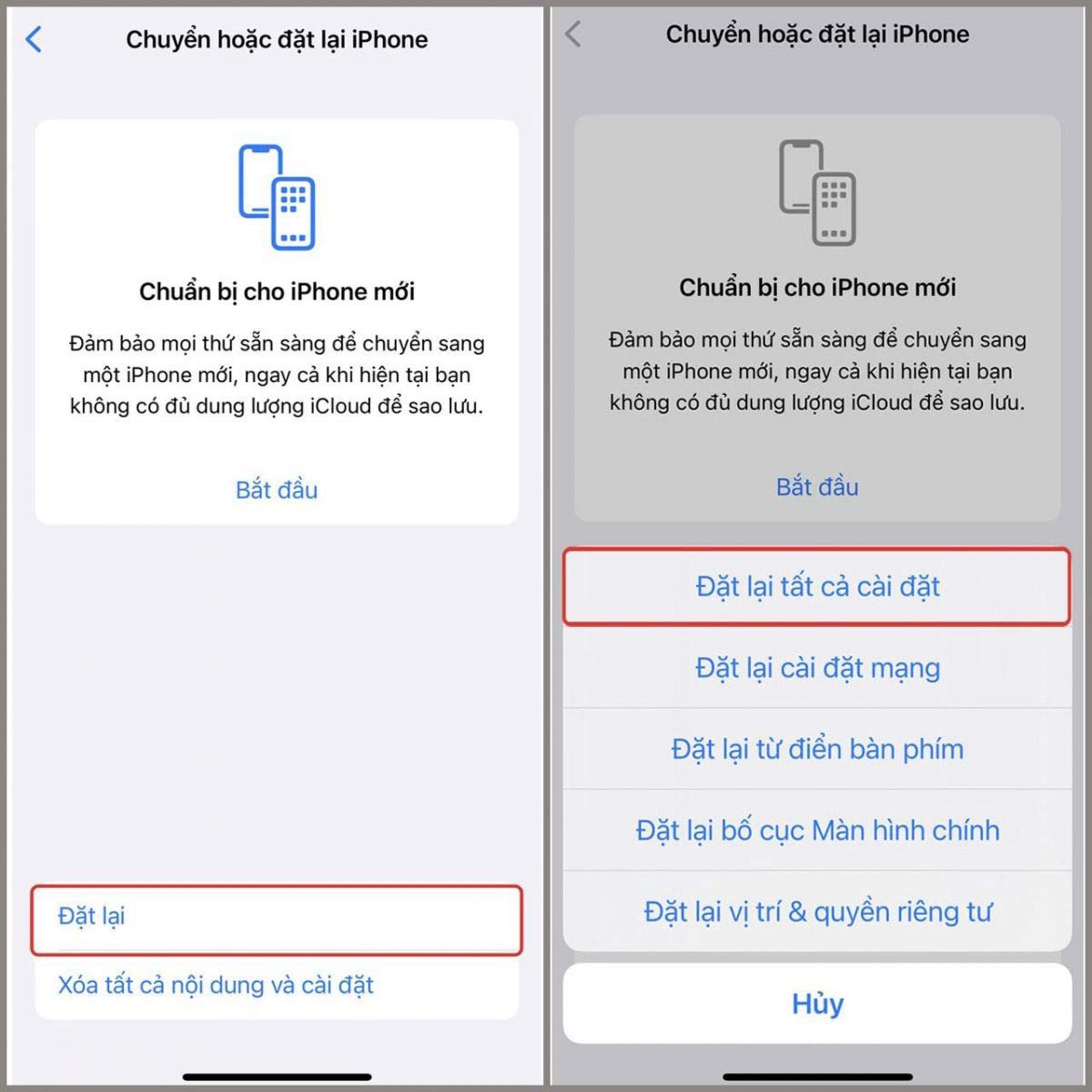
- Bước 3: Nhấn chọn Restore from iCloud Backup (Khôi phục từ bản sao lưu iCloud).
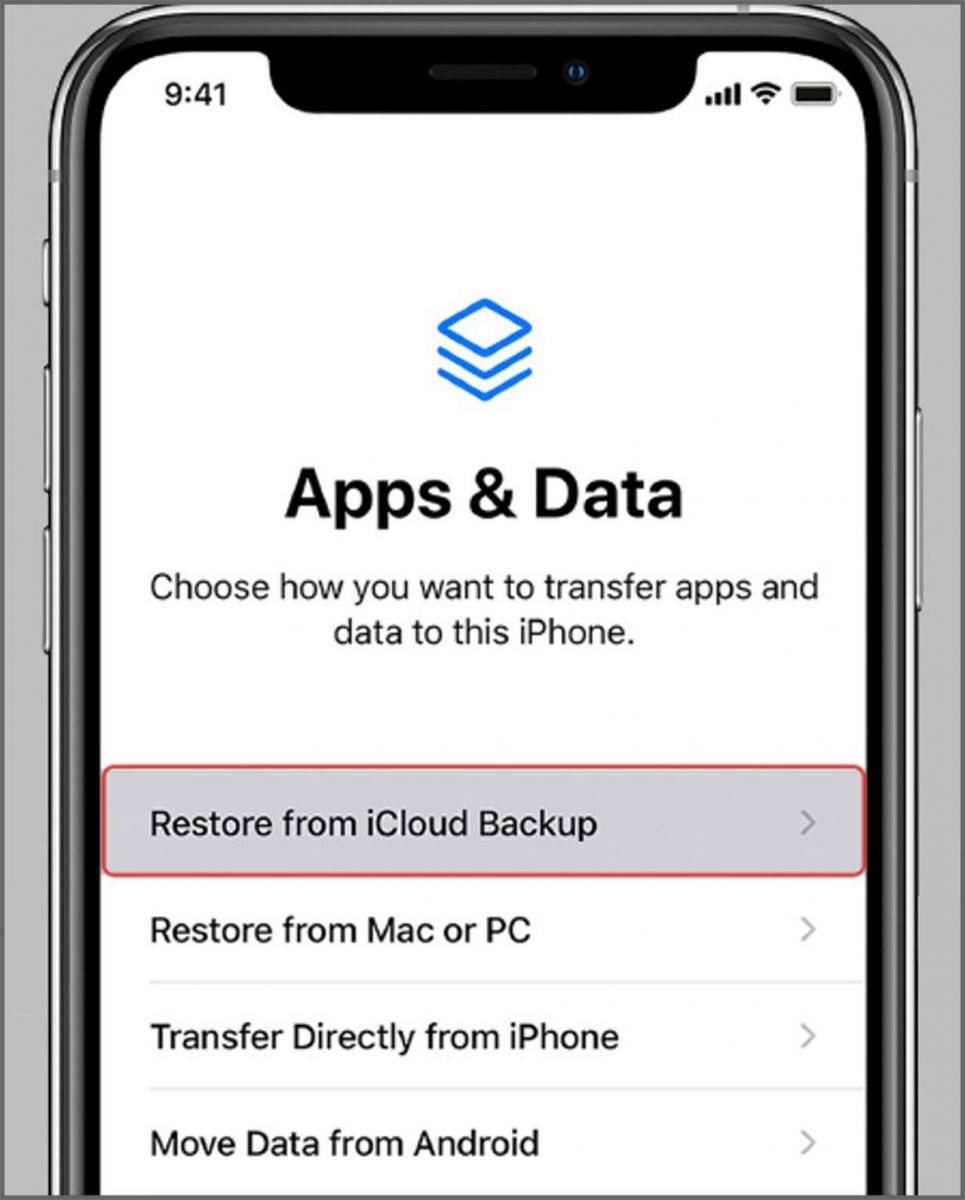
- Bước 4: Nhập chính xác ID iCloud của điện thoại iPhone → Nhấn Next để tiếp tục.
- Bước 5: Chọn bản sao lưu trước đó rồi chờ hệ thống tự động chuyển dữ liệu hoàn tất.
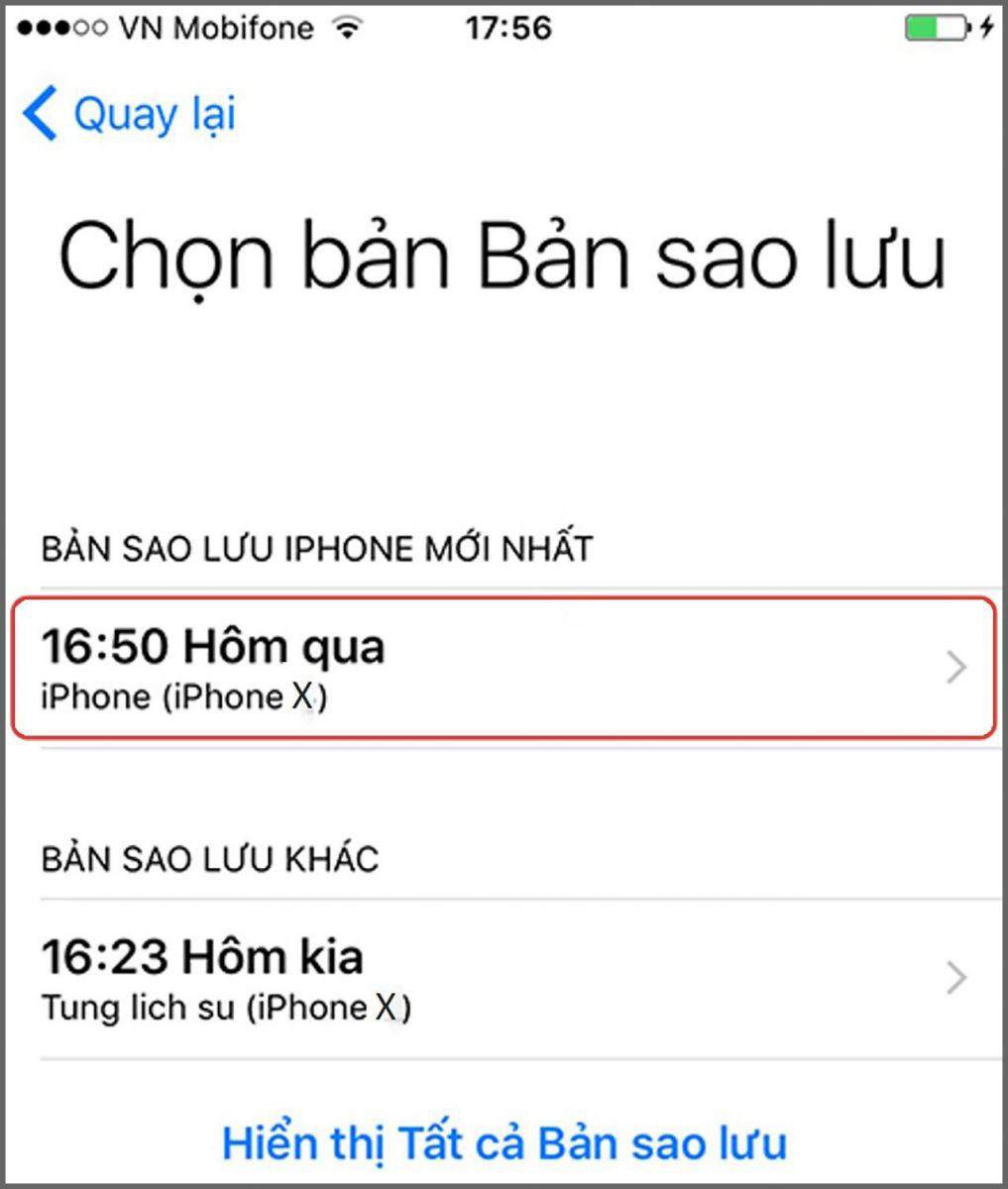
Cách chuyển dữ liệu từ iPhone cũ sang iPhone mới bằng QR Code
- Bước 1: Truy cập Cài đặt → Nhấn Cài đặt chung → Chọn Chuyển hoặc đặt lại iPhone.

- Bước 2: Chọn Đặt lại → Nhấn vào Đặt lại tất cả cài đặt để hoàn thành bước khôi phục cài đặt gốc cho điện thoại iPhone.
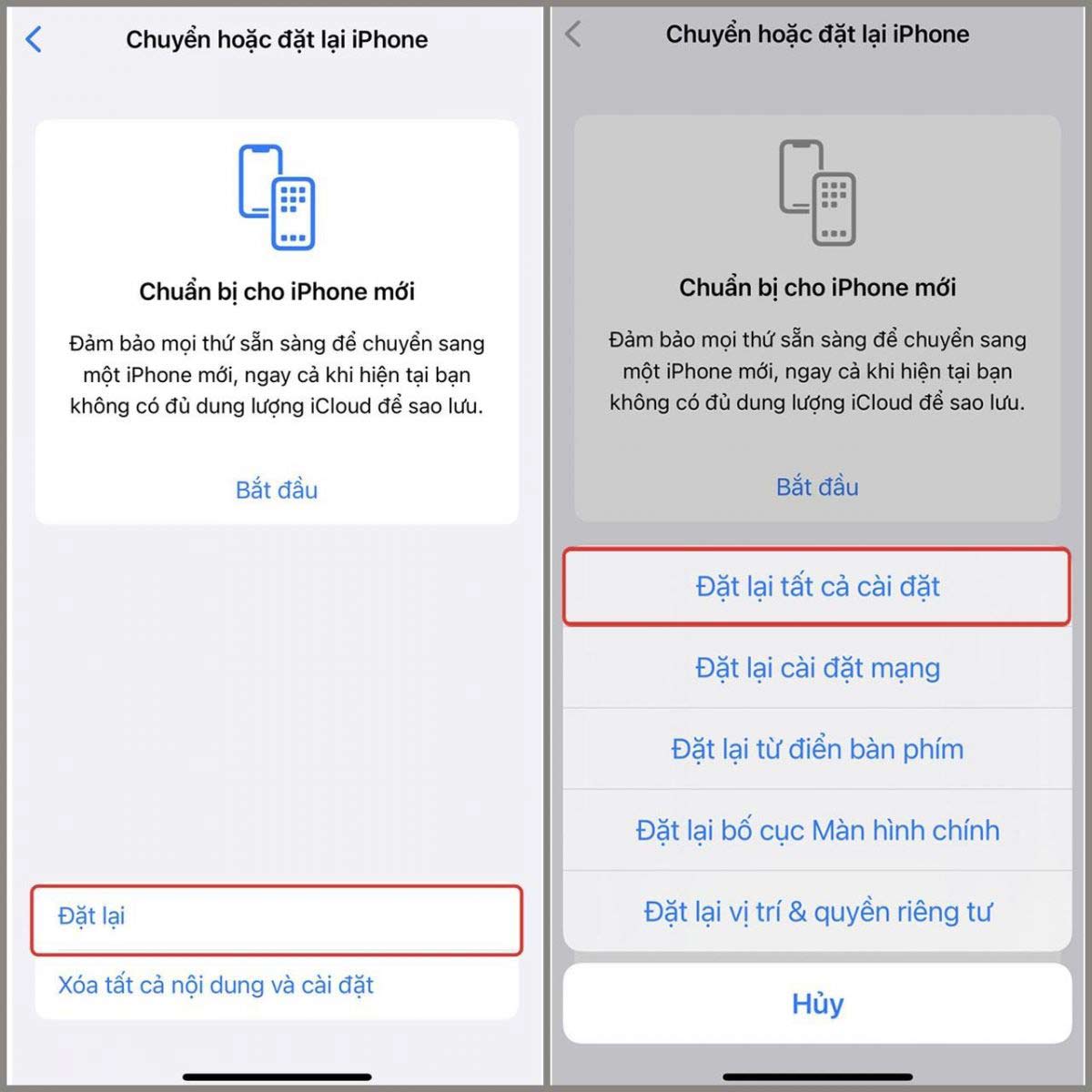
- Bước 3: Đặt hai thiết bị điện thoại iPhone gần nhau. Khi đó, điện thoại iPhone cũ sẽ hiển thị thông báo Set up New iPhone → Nhấn chọn Continue để tiếp tục.
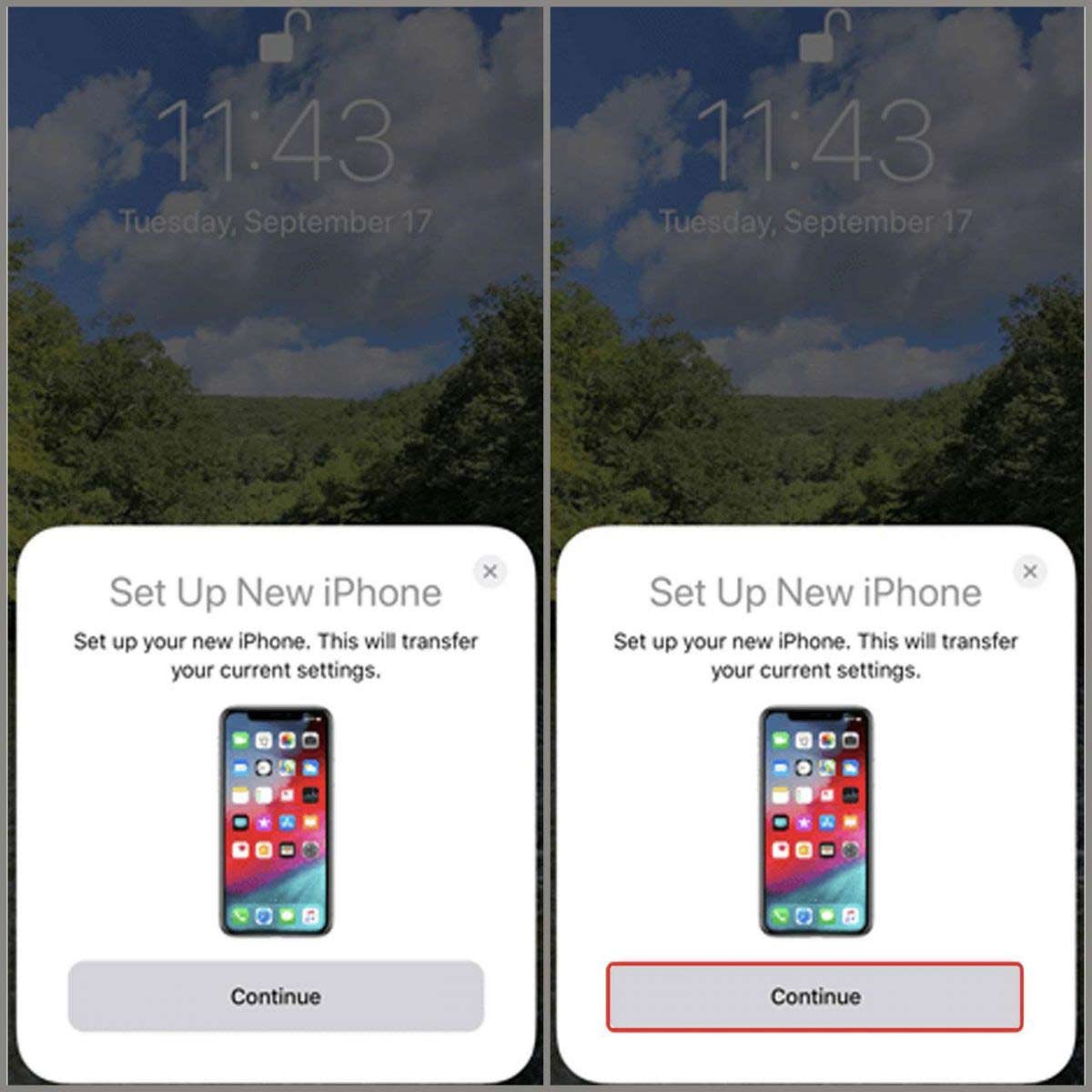
- Bước 4: Sử dụng điện thoại iPhone cũ để quét mã QR Code chuyển dữ liệu cho điện thoại iPhone mới.
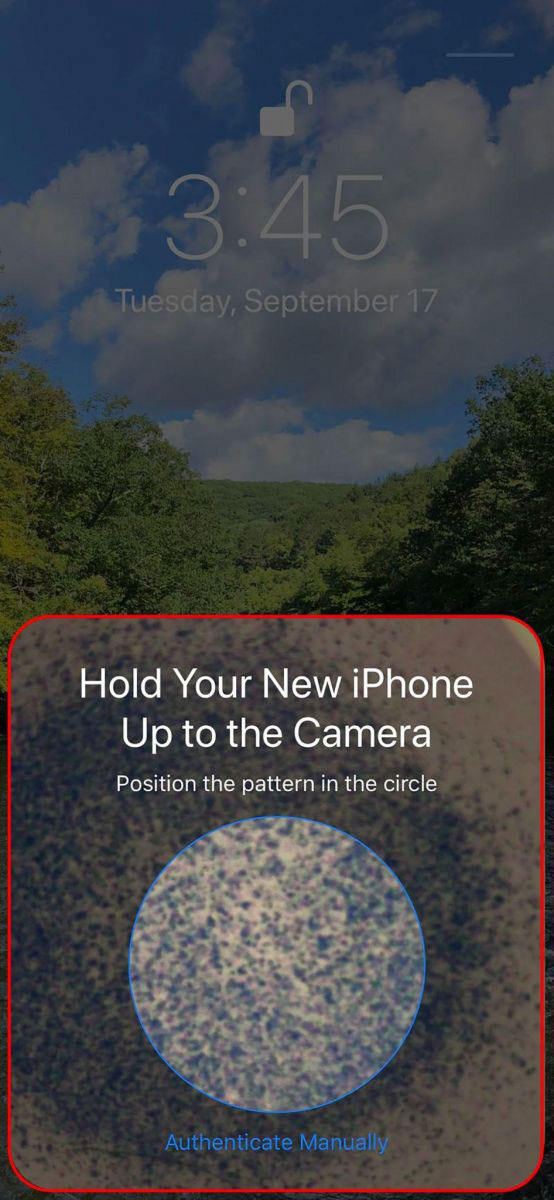
- Bước 5: Hệ thống sẽ yêu cầu bạn nhập mật khẩu của điện thoại iPhone mới. Khi nhập mật khẩu xong, bạn nhấn vào Chuyển từ iPhone và chờ quá trình chuyển dữ liệu tự động hoàn tất.
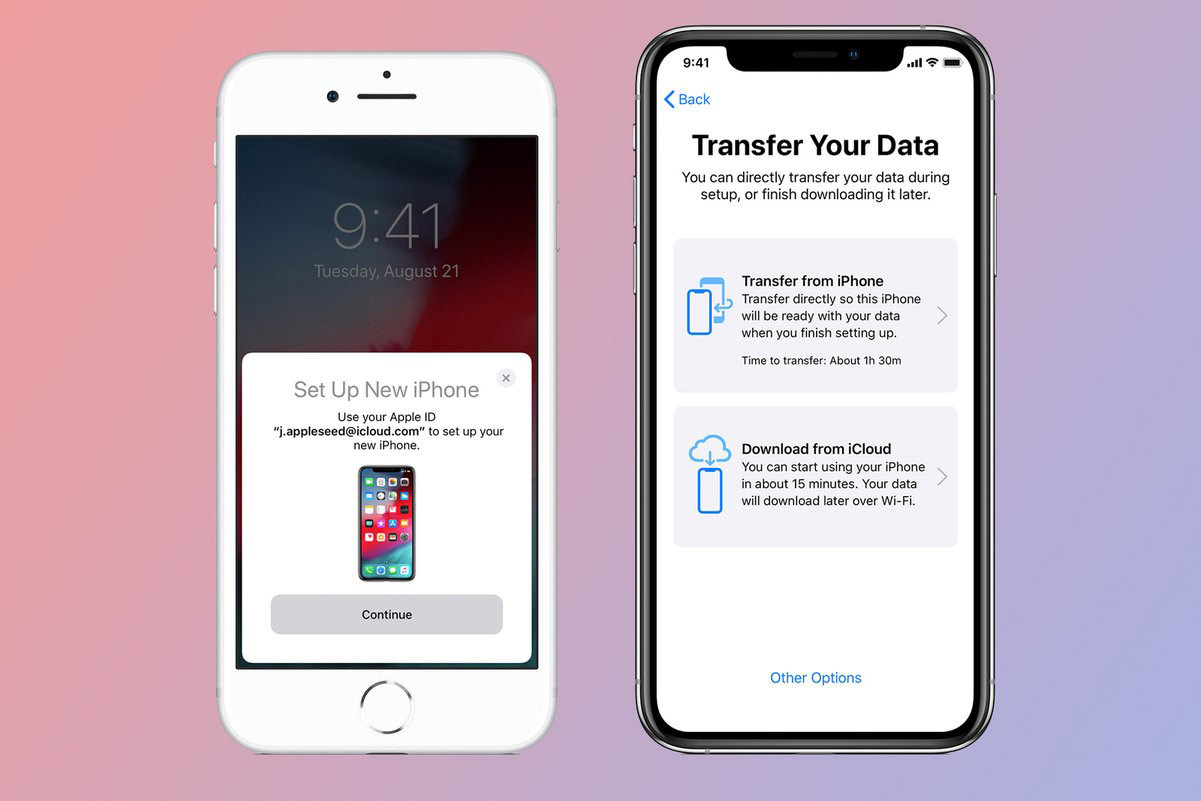
Hướng dẫn chuyển dữ liệu từ iPhone sang iPhone bằng Itunes
- Bước 1: Dùng dây cáp chuyển đổi để kết nối thiết bị iPhone cũ với máy tính có phần mềm iTunes. Tiếp theo, bạn cập nhật để hệ điều hành iOS và iTune tương thích với nhau rồi nhấn Next cho đến khi hoàn tất cài đặt phiên bản mới.
- Bước 2: Chọn vị trí ổ đĩa để lưu This Computer → Nhấn Back Up Now rồi chờ hệ thống hoàn thành.
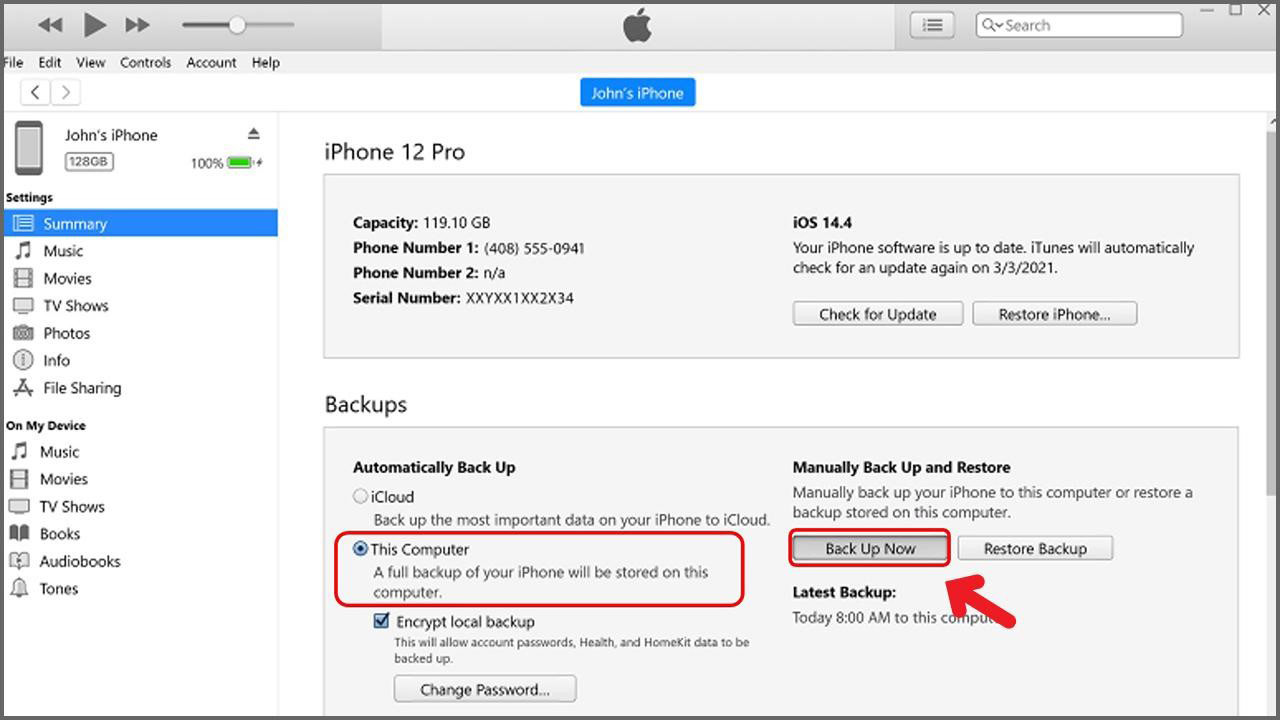
- Bước 3: Ngắt kết nối của điện thoại iPhone cũ với máy tính rồi kết nối điện thoại iPhone mới với máy tính. Tiếp theo, bạn nhấn Restore Backup rồi tìm bản sao chép vừa thực hiện được từ iPhone cũ để chạy. Cuối cùng, bạn chỉ cần chờ hệ thống tự động hoàn thành quá trình chuyển dữ liệu sang iPhone mới là được.
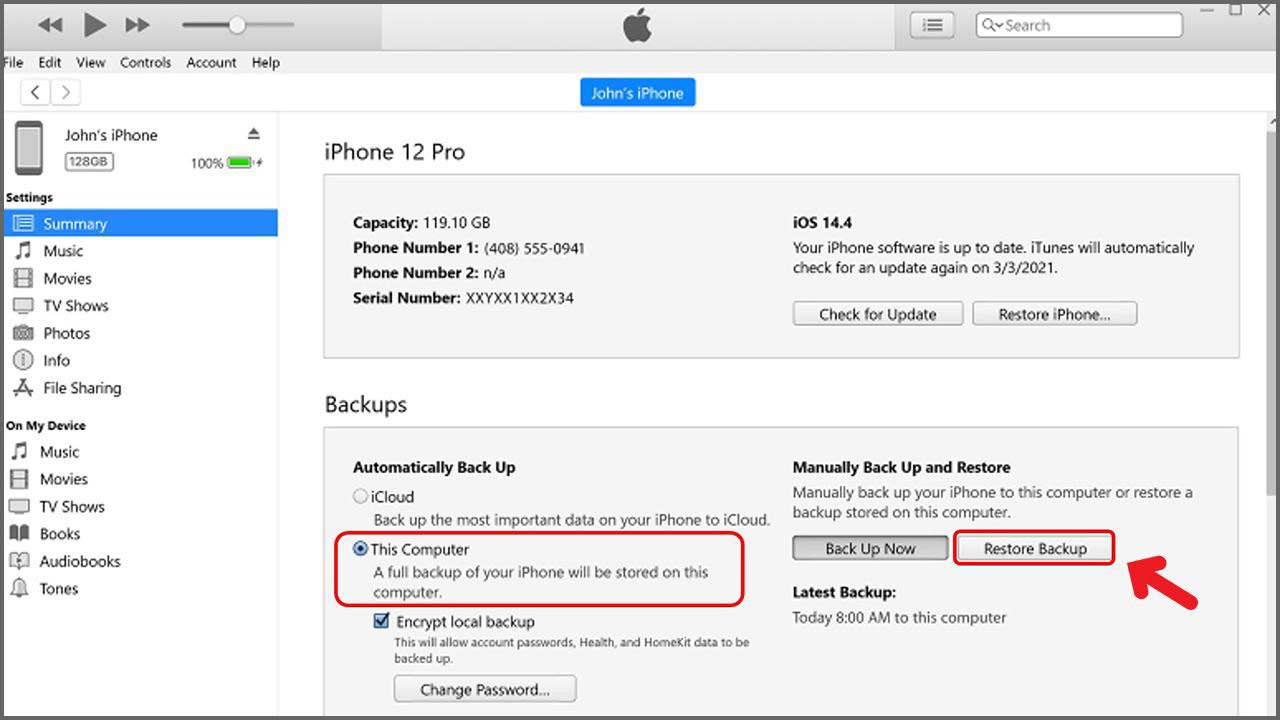
Cách chuyển dữ liệu từ iPhone sang iPhone bằng OTA
Tương tự như Itunes, để chuyển dữ liệu từ điện thoại iPhone sang iPhone, bạn cần có một chiếc máy tính có phần mềm Itunes. Đồng thời, bạn cũng cần cập nhật iOS và Itunes để chúng tương thích với nhau thì mới có thể chuyển dữ liệu được.
Chọn vị trí để lưu dữ liệu của điện thoại iPhone cũ bằng cách như sau:
- Bước 1: Nhấn iCloud → Chọn Back Up Now.
- Bước 2: Sau đó, bạn chỉ cần chờ hệ thống thực hiện quá trình chuyển dữ liệu từ iPhone sang iPhone.
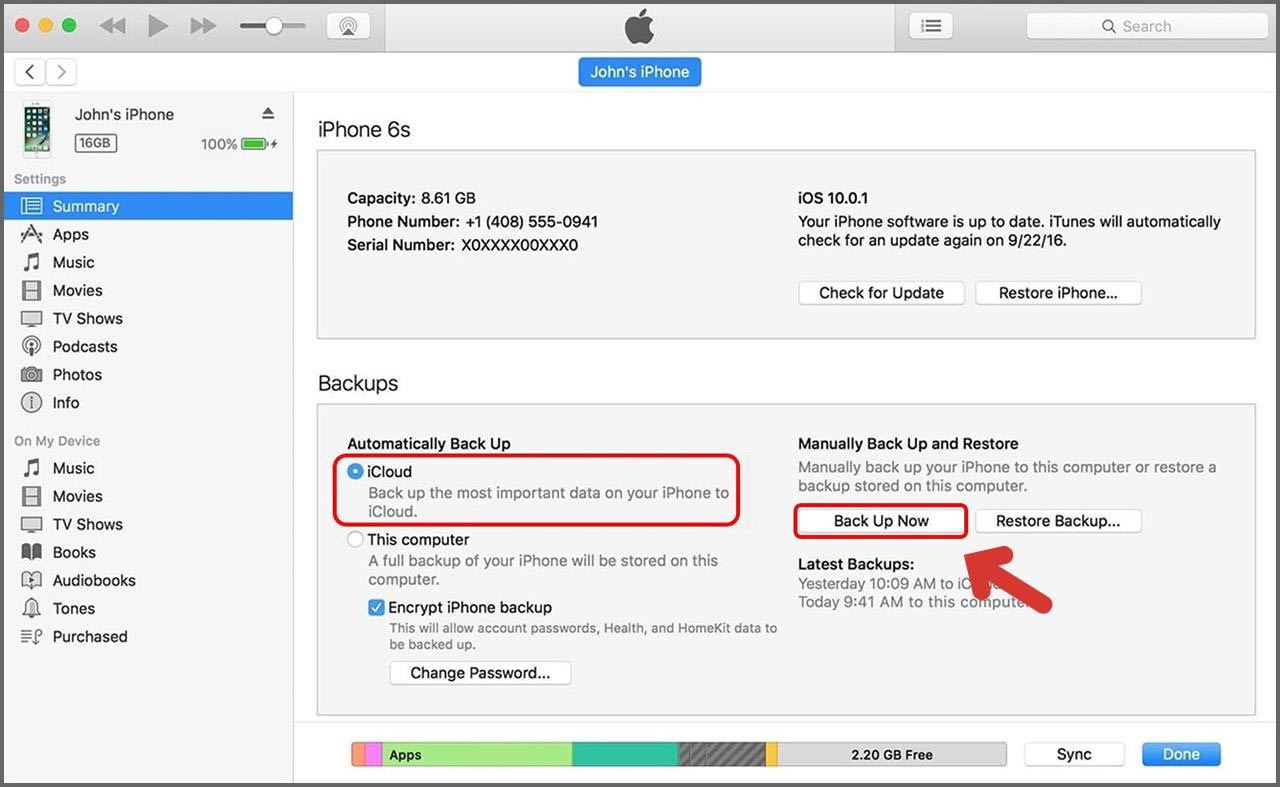
Cách sao chép dữ liệu từ iPhone sang iPhone Airdrop, mail, message
Đây đều là những tiện ích được nhiều người sử dụng để chuyển dữ liệu nhỏ hoặc danh bạ từ iPhone sang iPhone. Bạn chỉ cần thực hiện như sau:
- Bước 1: Chọn số liên lạc hoặc dữ liệu mình muốn chia sẻ trong ứng dụng iPhone hay Contacts trên iPhone → Từ trang thông tin liên hệ, bạn cuộn xuống → Nhấn Share Contact.
- Bước 2: Nhấn tiếp vào Phương thức ưa thích của bạn → Gửi số liên lạc đến thiết bị iPhone mới → Nhấn Accept rồi lưu số liên lạc vào thiết bị.
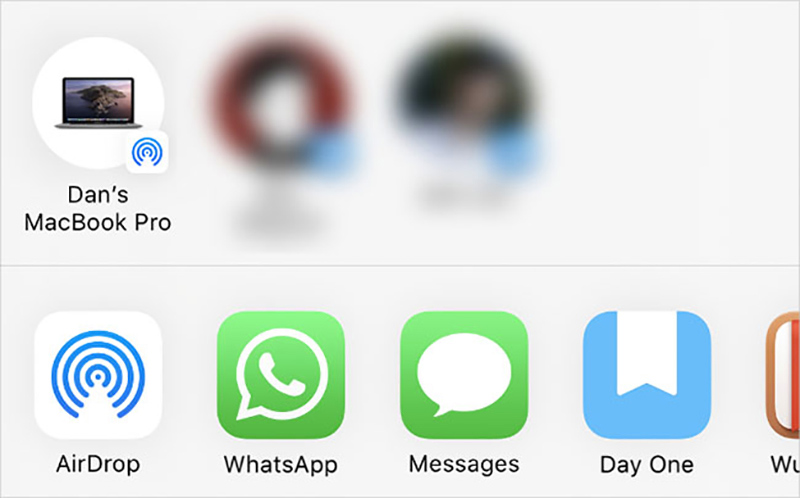
Trên đây là 5 cách chuyển dữ liệu từ iPhone sang iPhone đơn giản mà chúng tôi muốn chia sẻ đến bạn. Cảm ơn bạn đã quan tâm theo dõi bài viết của chúng tôi!
Nếu có nhu cầu đặt mua điện thoại iPhone hay các sản phẩm điện thoại khác, bạn hãy truy cập website META.vn hoặc liên hệ trực tiếp với chúng tôi qua hotline dưới đây để được tư vấn và hỗ trợ mua hàng nhanh chóng. META cam kết Hàng chính hãng, Uy tín lâu năm, Dịch vụ Giao hàng & Bảo hành trên toàn quốc.
Đừng quên truy cập website META.vn để tham khảo thêm nhiều thông tin về tư vấn thiết bị số bạn nhé!
-
 iPhone 13 Pro Max 2021 giá bao nhiêu? Tất cả về IP 13 Pro Max
iPhone 13 Pro Max 2021 giá bao nhiêu? Tất cả về IP 13 Pro Max -
 Cách kết nối iPad với tivi chi tiết, cực đơn giản tại nhà
Cách kết nối iPad với tivi chi tiết, cực đơn giản tại nhà -
 Bật mí cách ghi âm cuộc gọi trên iPhone không phải ai cũng biết
Bật mí cách ghi âm cuộc gọi trên iPhone không phải ai cũng biết -
 2 Cách chia đôi màn hình iPad, chia màn hình iPad thành nhiều phần
2 Cách chia đôi màn hình iPad, chia màn hình iPad thành nhiều phần -
 Cách quay màn hình iPad có tiếng đơn giản nhất 2026
Cách quay màn hình iPad có tiếng đơn giản nhất 2026 -
 6 Cách chụp màn hình iPad và máy tính bảng Samsung đơn giản nhất
6 Cách chụp màn hình iPad và máy tính bảng Samsung đơn giản nhất